Word設置水印(Word添加水印與刪除水印的方法)
發布時間:2025-03-23 文章來源:xp下載站 瀏覽:
| 辦公軟件是指可以進行文字處理、表格制作、幻燈片制作、圖形圖像處理、簡單數據庫的處理等方面工作的軟件。目前辦公軟件朝著操作簡單化,功能細化等方向發展。辦公軟件的應用范圍很廣,大到社會統計,小到會議記錄,數字化的辦公,離不開辦公軟件的鼎力協助。另外,政府用的電子政務,稅務用的稅務系統,企業用的協同辦公軟件,這些都屬于辦公軟件。 我們常常在文檔中添加水印,以示版權歸我所有,旁人不得隨意更改。水印是一張圖片,略微顯示在Word文檔頁面上的文本后面。草擬文檔時,可以用“ 草稿副本”圖章給文檔加水印,也可以用“ 重復圖章” 給重復的文檔加水印。Microsoft Word允許您使用本章中介紹的簡單步驟來加水印。 設置標準水印以下步驟將幫助您在Word文檔中設置標準水印。標準水印是已經由單詞定義并且不能修改其字體或顏色等的水印。 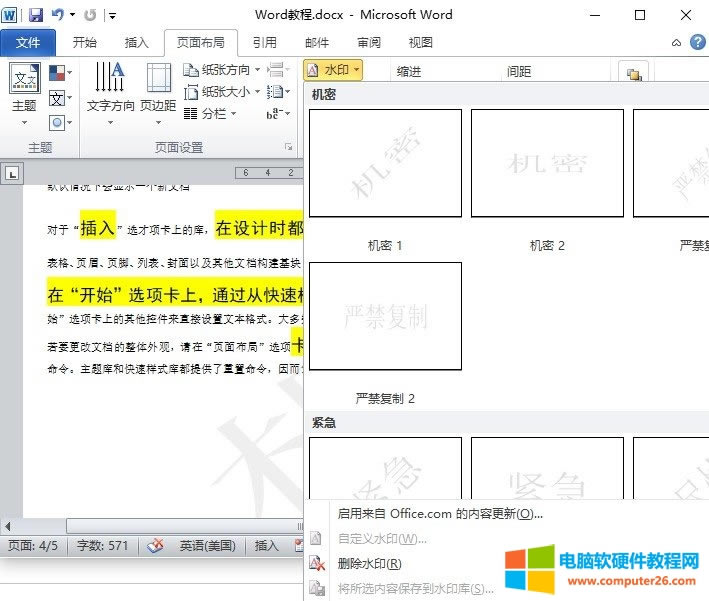 步驟1-打開要在其中添加水印的Word文檔。 步驟2-單擊頁面布局選項卡,然后單擊水印按鈕以顯示標準水印選項的列表。 步驟3-您可以通過單擊來選擇任何可用的標準水印。這將應用于單詞的所有頁面。假設我們選擇了機密水印。 設置自定義水印以下步驟將幫助您在Word文檔中設置自定義水印。自定義水印是可以對其進行修改的文本及其字體,顏色和大小等。 步驟1-打開要在其中添加水印的Word文檔。 步驟2-單擊頁面布局選項卡,然后單擊水印按鈕以顯示標準水印選項的列表。在底部,您將找到“ 自定義水印”選項。 步驟3-單擊自定義水印選項;這將顯示“ 打印水印”對話框。 步驟4-現在您可以將圖片設置為水印,也可以將預定義的文本設置為水印;您也可以在“ 打印水印”對話框中的“ 文本”框中鍵入文本。我們將文本水印設置為DUPLICATE,并設置其字體顏色和字體大小。設置完所有參數后,單擊確定按鈕以設置參數。 刪除水印以下步驟將幫助您從Word文檔中刪除現有的水印。 步驟1-打開需要刪除其水印的Word文檔。 步驟2-單擊頁面布局選項卡,然后單擊水印按鈕以顯示標準水印選項的列表。在底部,您將找到“ 刪除水印”選項。 步驟3-單擊刪除水印選項;這將從文檔中刪除現有的水印。 Office辦公軟件是辦公的第一選擇,這個地球人都知道。 |
相關文章
本類教程排行
系統熱門教程
本熱門系統總排行

